
最近、同じブラウザでYouTube等のサイトの動画が正常に再生できるのに、FC2動画とひまわり動画はFlash Playerがブロックされて見れない現象が起きています。Google Chromeを例にして、こういう場合の対処法を紹介します。
Adobe Flash Playerを有効に/実行する
- 「クリックしてAdobe Flash Playerを有効にします」と表示
表示されている文言通りフラッシュの範囲をクリックします。すると、Flashの実行の許可を求めるダイアログが出ます。「許可」を選択してください。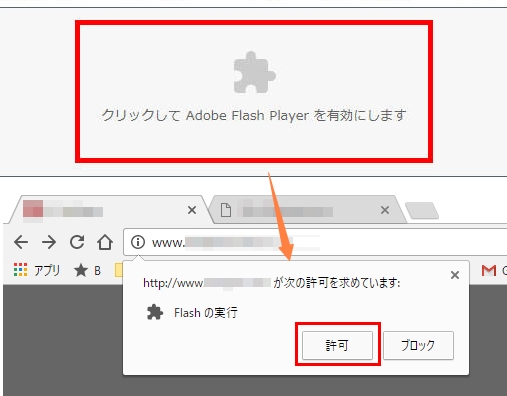
- 「右クリックしてAdobe Flash Playerを実行します」と表示
画面上を右クリックして「Adobe Flash Playerを実行」をクリックします。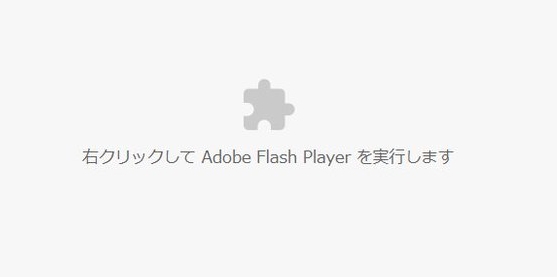
上記の方法で問題が解決されない場合、次の対処法をご参照ください。
「Adobe Flash Playerはブロックされています」と表示

こういう場合には、Chromeの設定を変更する必要があります。
- Chromeのオプションボタンをクリックして、「設定」を選択します。
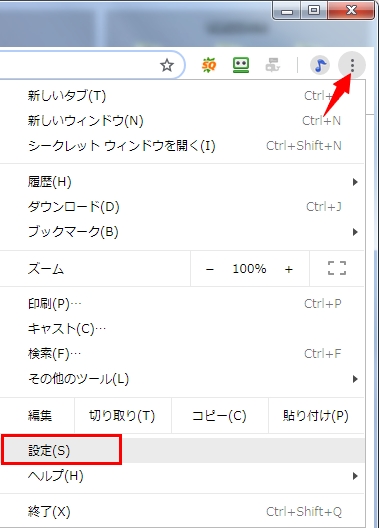
- 「詳細設定」をクリックして、「プライバシーとセキュリティ」という項目の「コンテンツの設定」を開きます。
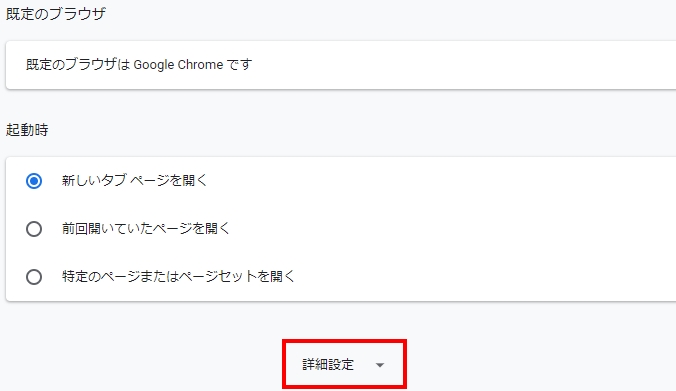
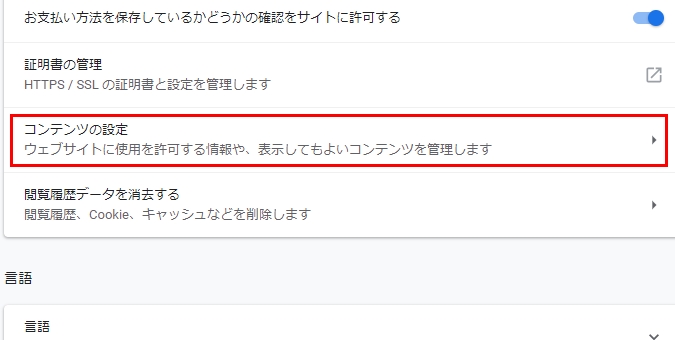
- 「Flash」をクリックします。「許可」項目欄の「追加」をクリックしてFC2動画かひまわり動画のurlを貼り付けます。これで動画が正常に再生できるはずです。再生ページを再読込みして確認してください。
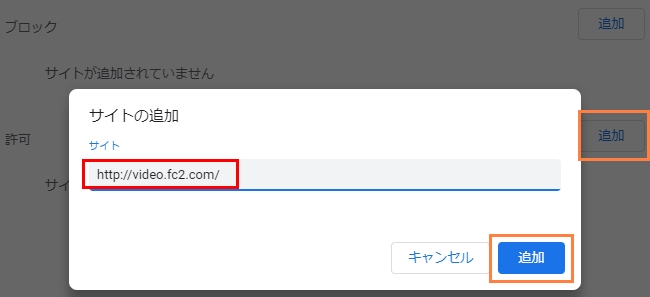
FC2動画を保存する方法
好きなFC2動画を録画してPCに保存しておけばいつでも自由に見ることができます。ダウンロードとは違い、録画は画面をキャプチャするだけで、ウィルスの心配がありません。更に、コメントも動画と一緒に保存できますので、動画の視聴はより面白くなるでしょう。ここで、高機能な画面録画ソフトApowerRECでFC2動画を録画保存する方法を紹介します。
- 下記のボタンをクリックしてApowerRECをインストールします。
- ソフトを立ち上げます。音声入力をシステムサウンドに設定します。録画ファイルの画質や形式などを変更したい場合はメインパネルの右上の三本線ボタンをクリックして設定画面に入り、気になるオプションを設定してください。
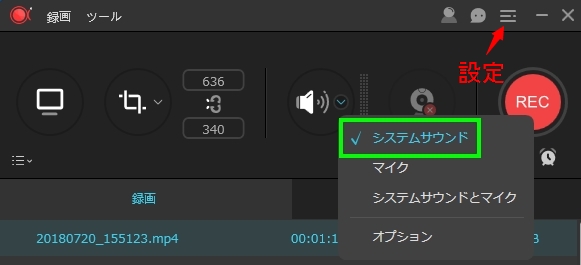
- FC2動画の再生枠に合わせて録画エリアを調整します。「REC」ボタンをクリックして録画を開始します。
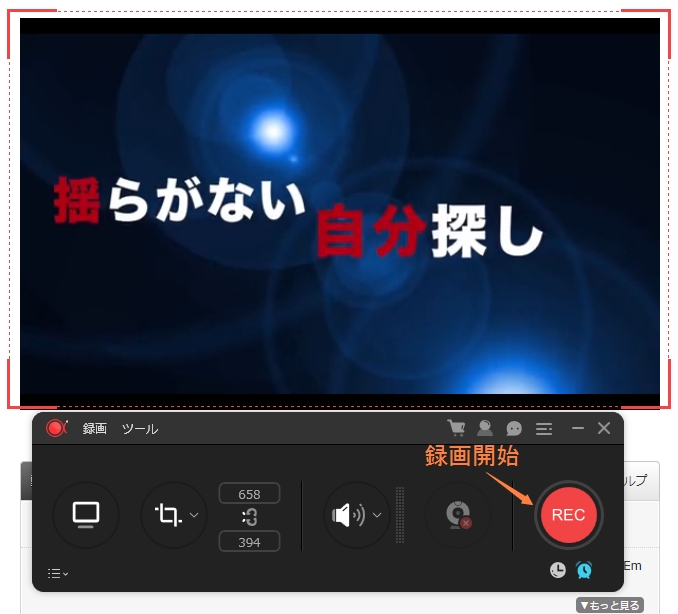
- 録画終了後、ファイルを右クリックして動画をプレビューしたり、保存フォルダを開いて動画を再生したりできます。
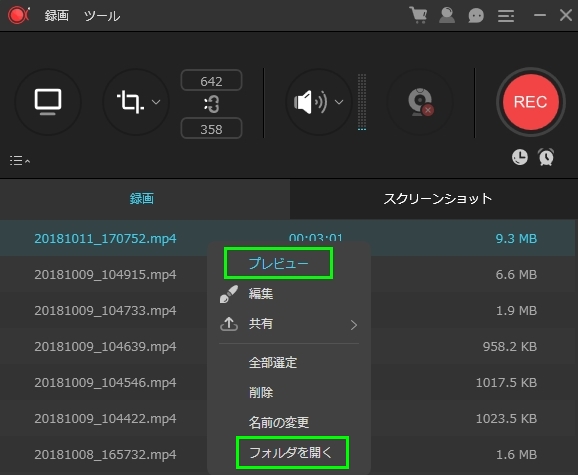
まとめ
上記はFlash PlayerがブロックされてFC2動画が見れない時の対処法です。上述の方法で問題が解決されない場合は、ChromeとAdobe Flash Playerをアップデートすることをご推奨します。また、動画の録画方法も紹介しましたので、FC2の動画を保存したい方は是非ご参考にしてみてください。

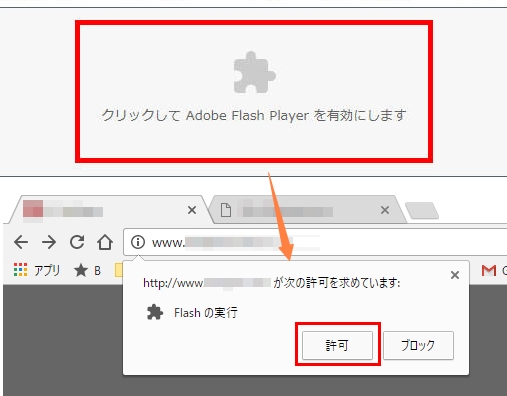
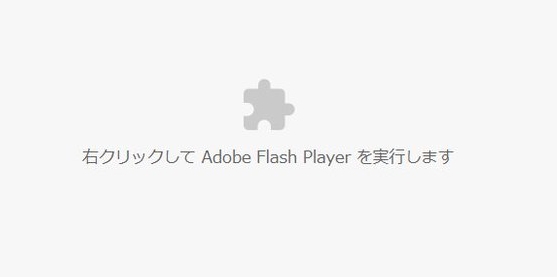
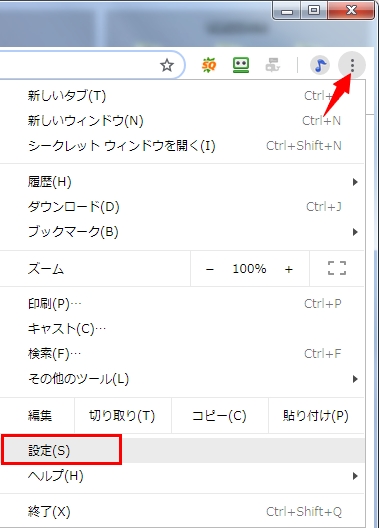
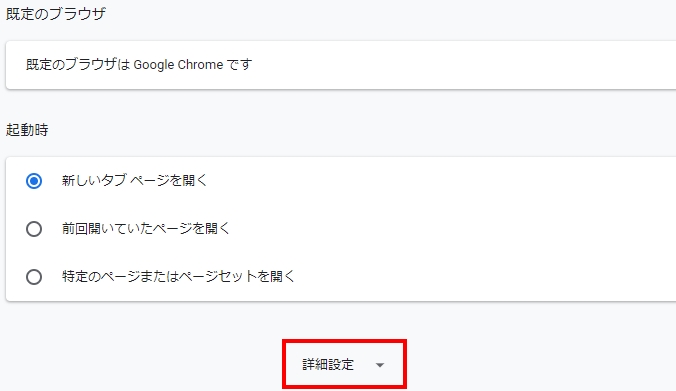
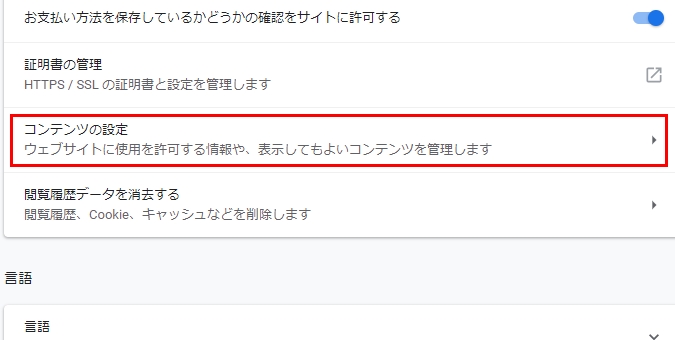
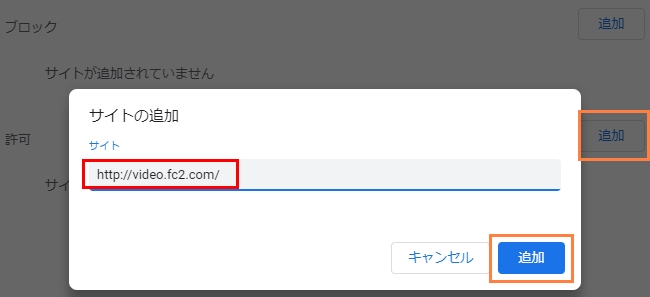
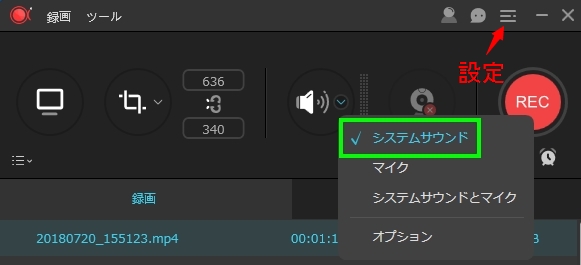
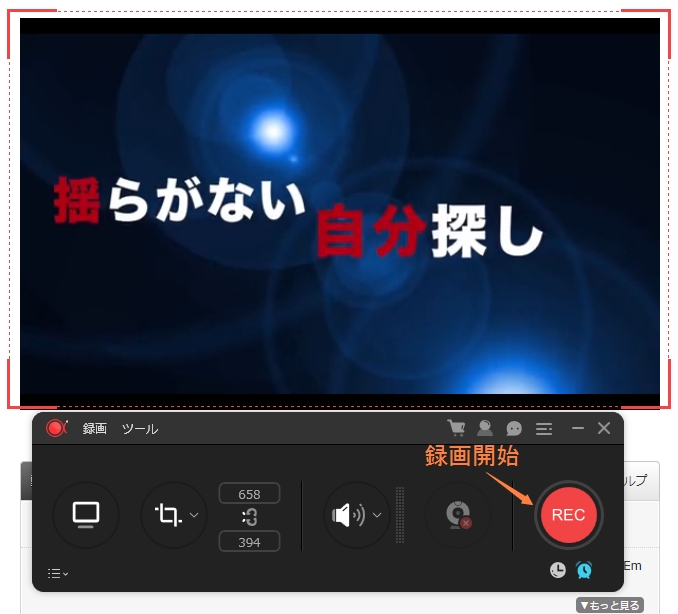
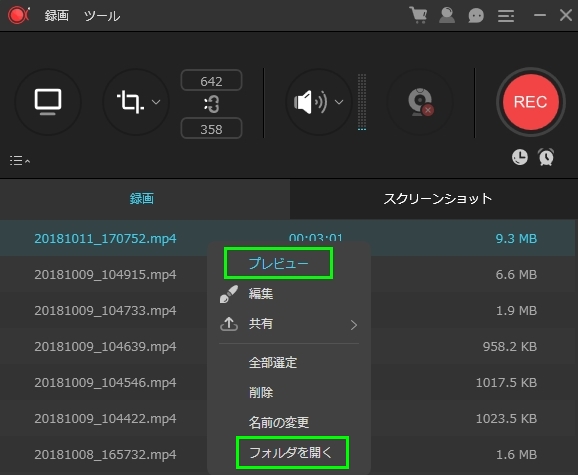

コメントを書く